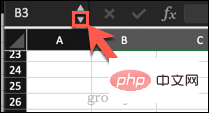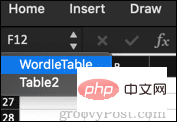Heim >häufiges Problem >So benennen Sie eine Tabelle in Excel
So benennen Sie eine Tabelle in Excel
- 王林nach vorne
- 2023-05-03 15:22:065529Durchsuche
Wenn Sie mehrere Tabellen verwenden, ist es hilfreich, diese zu benennen, damit Sie Tabelle1 nicht mit Tabelle11 verwechseln. Beim Umbenennen einer Excel-Tabelle gibt es jedoch einige Besonderheiten.
Wenn Sie wissen möchten, wie Sie eine Tabelle in Excel benennen, befolgen Sie diese Schritte.
Regeln für die Benennung von Tabellen in Excel
Bevor Sie lernen, wie man Tabellen in Excel benennt, ist es wichtig zu verstehen, welche Namen zulässig sind und welche nicht.
Beim Umbenennen einer Excel-Tabelle müssen Sie die folgenden Regeln befolgen:
- Der Name muss mit einem Buchstaben, Unterstrich oder Backslash beginnen .
- Die restlichen Zeichen können Buchstaben, Zahlen, Unterstriche oder Punkte sein.
- Sie können die Namen „C“, „c“, „R“ oder „r“ nicht verwenden, da sie in Excel als Abkürzungen gekennzeichnet sind.
- Keine Leerzeichen zwischen Wörtern. Fügen Sie Wörter zusammen oder trennen Sie sie durch Unterstriche oder Punkte.
- Sie können keine Zellreferenzen als Tabellennamen verwenden.
- Sie haben maximal 255 Zeichen.
- Jeder Tabellenname muss eindeutig sein.
- Tabellennamen mit denselben Zeichen, aber unterschiedlicher Groß-/Kleinschreibung, wie z. B. TABLE und Tabelle, gelten als denselben Namen.
So benennen Sie Tabellen in Excel mit dem Tabellentool.
Da Sie nun die Regeln für die Benennung von Tabellen kennen, können Sie diese umbenennen. Wenn Sie Windows oder Mac verwenden, ist der Vorgang etwas anders.
So benennen Sie eine Tabelle in Excel unter Windows um
Benennen Sie eine Excel-Tabelle unter Windows um:
- #🎜 🎜#Klicken Sie auf eine beliebige Stelle in der Tabelle, die Sie umbenennen möchten.
- Stellen Sie sicher, dass Sie sich auf der Registerkarte „
- Tabellendesign“ befinden.

- Klicken Sie im Feld „Tabellenname “ auf Ihren Tabellennamen.
 Markieren Sie den gesamten Tabellennamen.
Markieren Sie den gesamten Tabellennamen. - Geben Sie einen neuen Namen für die Tabelle ein und drücken Sie
- Eingabetaste.

Wenn Sie gegen eine der oben genannten Regeln verstoßen, wird eine Meldung angezeigt, dass Ihr Tabellenname ungültig ist. -
 Geben Sie einen anderen Namen ein und drücken Sie
Geben Sie einen anderen Namen ein und drücken Sie - Geben Sie erneut ein, um den Tabellennamen zu speichern.
Benennen Sie eine Tabelle in Excel auf dem Mac um: #🎜🎜 ## 🎜🎜#Klicken Sie auf die Zelle in der Tabelle, die Sie umbenennen möchten.
- Klicken Sie nun auf den Reiter
- Formular .
-
Klicken Sie auf das Feld Tabellenname und markieren Sie den gesamten Namen.
Tabellenname und markieren Sie den gesamten Namen. -
Geben Sie den neuen Tabellennamen ein und drücken Sie Enter .
Enter . -
Wenn Ihr Tischname nicht den oben aufgeführten Regeln entspricht, wird ein Popup angezeigt, in dem erläutert wird, warum der Name nicht zulässig ist. Wiederholen Sie Schritt 4 mit einem gültigen Tabellennamen.
-
 So navigieren Sie zu einer Tabelle in Excel
So navigieren Sie zu einer Tabelle in Excel
Adresse verwenden #🎜 🎜#Bar Navigieren Sie schnell zu einem beliebigen Tisch.
Um zur Excel-Tabelle zu navigieren:
Klicken Sie nach unten auf den Pfeil in der Spalte Adresse
.-
Klicken Sie nun in der Dropdown-Liste auf den Namen der Tabelle, zu der Sie navigieren möchten.

- Excel navigiert zu Ihrer Tabelle. Dies funktioniert auch, wenn sich die Tabellen auf unterschiedlichen Arbeitsblättern befinden.
 Werden Sie Excel-Tabellenmeister
Werden Sie Excel-Tabellenmeister - Zu wissen, wie man Tabellen in Excel benennt, kann das Leben einfacher machen, wenn Sie mit vielen verschiedenen Tabellen in einer Tabelle arbeiten.
Es gibt auch andere Fähigkeiten, die helfen können. Eine der häufigsten Fragen, die Menschen zu ihren Tabellenkalkulationsfähigkeiten stellen, ist, ob Sie Pivot-Tabellen in Excel verwenden können. Und das aus gutem Grund: Mit PivotTables können Sie schnell und einfach wertvolle Einblicke in Ihre Daten gewinnen. Sie müssen nicht nur wissen, wie man sie erstellt, sondern auch wissen, wie man eine PivotTable in Excel aktualisiert.
Das obige ist der detaillierte Inhalt vonSo benennen Sie eine Tabelle in Excel. Für weitere Informationen folgen Sie bitte anderen verwandten Artikeln auf der PHP chinesischen Website!


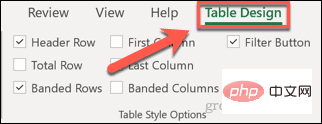
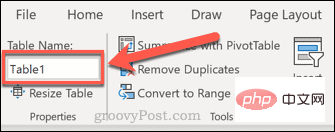
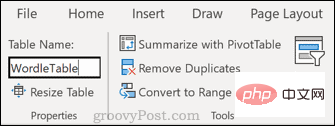
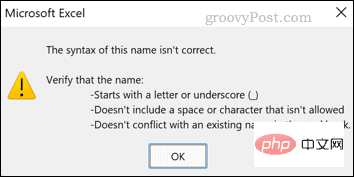
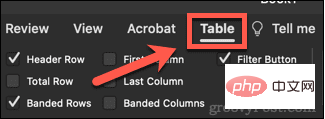 Tabellenname
Tabellenname 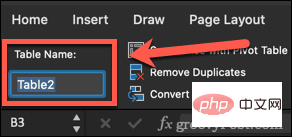 Enter
Enter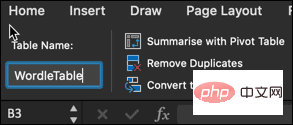
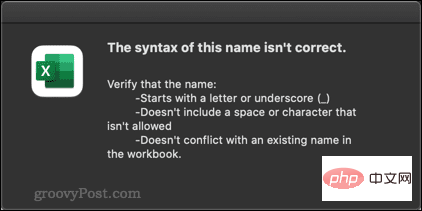 So navigieren Sie zu einer Tabelle in Excel
So navigieren Sie zu einer Tabelle in Excel